
সুচিপত্র:
- ধাপ 1: নকশায় পিন এবং পিন হোলগুলির অবস্থান যুক্ত করুন
- ধাপ 2: 3D প্রিন্টার সামঞ্জস্যপূর্ণ ফাইল রপ্তানি করা
- ধাপ 3: প্রিন্টার বিছানায় পুশ পিনের অবস্থান আঁকা এবং পিন স্থাপন করা
- ধাপ 4: পরিষ্কার এবং বালি
- ধাপ 5: তামা প্লেট আঁকা
- ধাপ 6: প্রিন্টার বিছানায় পেইন্ট করা প্লেট রাখুন এবং প্রিন্ট করুন
- ধাপ 7: ফেরিক কলোরাইড ব্যবহার করে ইচ করুন
- লেখক John Day [email protected].
- Public 2024-01-30 08:01.
- সর্বশেষ পরিবর্তিত 2025-01-23 14:36.

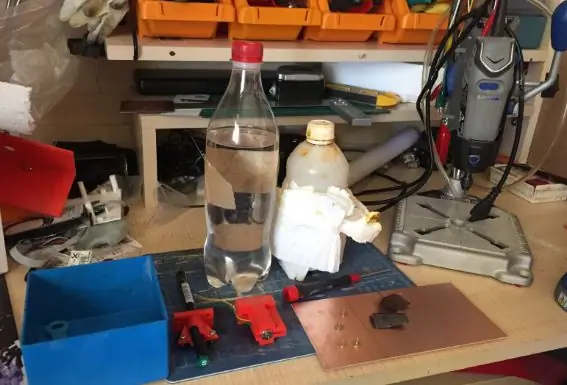
আমি একটি পরিবর্তিত 3 ডি প্রিন্টারের সাহায্যে একটি বিচ্ছিন্ন রাউটার প্রকারের দ্বিমুখী পিসিবি তৈরির ব্যাখ্যা দেওয়ার চেষ্টা করব।
এই পৃষ্ঠাটি আমাকে পিসিবি তৈরির জন্য আমার 3 ডি প্রিন্টার ব্যবহার করতে অনুপ্রাণিত করেছে। প্রকৃতপক্ষে, সেই পৃষ্ঠায় বর্ণিত পদ্ধতিটি যথেষ্ট ভাল কাজ করে। আপনি যদি পদক্ষেপগুলি অনুসরণ করেন তবে আপনি সম্ভবত একটি ভালভাবে তৈরি একতরফা পিসিবি পেতে পারেন। আমার অবদানগুলি একরকম উন্নত মুদ্রণ হেড (একটি খেলনা বৈদ্যুতিক মোটর ব্যবহার করে এটিকে সহজ এবং দক্ষ করে তোলে) এবং দুই পক্ষের পিসিবির জন্য একটি পদ্ধতির বিকাশ।
আমি স্বয়ংক্রিয় ক্যাট ফিড ডিসপেনসারের পিসিবি নির্দেশযোগ্য করার জন্য এই পদ্ধতিটি ব্যবহার করেছি।
-কুপার প্লেট
-3 ডি প্রিন্টার (পরিবর্তিত) এবং একটি সফটওয়্যার (রিপেটিয়ার)
-স্থায়ী মার্কার কলম
-এসিটোন
-ফ্ল্যাটহেড পিন
-ফ্ল্যাটক্যাম সফটওয়্যার
-ড্রিল
প্রিন্টার হেড (ছোট বৈদ্যুতিক মোটর
-ইচিং সমাধান। ফেরাইড কলোরাইড।
-ধারক
ধাপ 1: নকশায় পিন এবং পিন হোলগুলির অবস্থান যুক্ত করুন
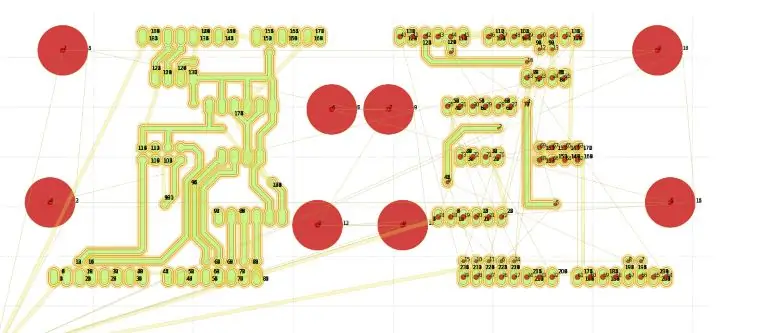
যেহেতু আমরা একটি দ্বিমুখী পিসিবি তৈরি করছি, তাই পৃষ্ঠতলের অঙ্কনগুলি পুরোপুরি একত্রিত হতে হবে। এমনকি এক চতুর্থাংশ মিমি শিফট পিসিবি ধ্বংস করতে পারে।
আমি তামার প্লেট ঠিক করতে এবং অঙ্কনগুলিকে সারিবদ্ধ করতে ফ্ল্যাট হেড পুশ পিন ব্যবহার করেছি।
আমাদের প্রিন্টিং বেডে আটটি পিন এবং তামার প্লেটে চারটি ছিদ্র দরকার। বোর্ডে পিনহোল অবশ্যই পিনের সূঁচের সাথে মেলে। সাইড A এর জন্য চারটি পিন ব্যবহার করা হয় এবং অন্য চারটি সাইড B এর জন্য ব্যবহার করা হয়। বোর্ডে পিন এবং গর্তের অবস্থান এমনভাবে গণনা করতে হবে যে যখন আপনি প্লেটটি অন্য দিকে উল্টাবেন তখন অবশ্যই সেই পাশের ডিজাইনের সাথে মিলবে।
সুতরাং প্রশ্ন হল কিভাবে আমরা পুশ পিনের অবস্থান গণনা করতে পারি?
ফ্ল্যাটক্যাম নামে একটি দুর্দান্ত সফ্টওয়্যার রয়েছে। এই সফ্টওয়্যারটি ব্যবহার করে আপনি 3 ডি প্রিন্টারের জন্য পিসিবি ডিজাইন প্রিন্ট করার জন্য প্রয়োজনীয় ফাইল তৈরি করতে পারেন এবং পিনহোল এবং পিন বসানোর অবস্থানও পেতে পারেন।
এই সফটওয়্যারটি সিএনসি মেশিনের কথা মাথায় রেখে তৈরি করা হয়েছে। যাইহোক, যেহেতু সিএনসি মেশিন এবং 3 ডি প্রিন্টারের কাজের নীতিগুলি প্রায় অভিন্ন তাই পিন অবস্থান আঁকতে আপনার কেবল একটি ছোট কৌশল দরকার।
পিসিবি তৈরির প্রাথমিক পদ্ধতি এখানে বর্ণনা করা হয়েছে। আপনি যদি এই পদক্ষেপগুলি অনুসরণ করেন তবে আপনি সুই অবস্থানগুলি (ফ্ল্যাটক্যাম সফ্টওয়্যারে তথাকথিত সারিবদ্ধ গর্ত) পেতে পারেন তবে পুশ পিন হেড অবস্থানগুলি নয়। ভাগ্যক্রমে, ফ্ল্যাটক্যামে ম্যানুয়াল জ্যামিতি অঙ্কন সরঞ্জাম রয়েছে যাতে আপনি পিন হোলগুলির চারপাশে আটটি বৃত্ত যুক্ত করতে পারেন যা পুশ পিনহেডের অবস্থানগুলি উপস্থাপন করে। (পরবর্তী ধাপে 3 ডি প্রিন্টার হট প্লেটের উপরে রাখা পুশ পিনের ছবি)
আমি ম্যানুয়ালি সারিবদ্ধ গর্তের কেন্দ্র খুঁজে পেয়েছি এবং তাদের চারপাশে 1 সেন্টিমিটার বৃত্ত আঁকছি।
ছবিতে নকশার চূড়ান্ত ছবি দেখানো হয়েছে। লাল বৃত্ত ধাক্কা pinheads প্রতিনিধিত্ব করে।
ধাপ 2: 3D প্রিন্টার সামঞ্জস্যপূর্ণ ফাইল রপ্তানি করা
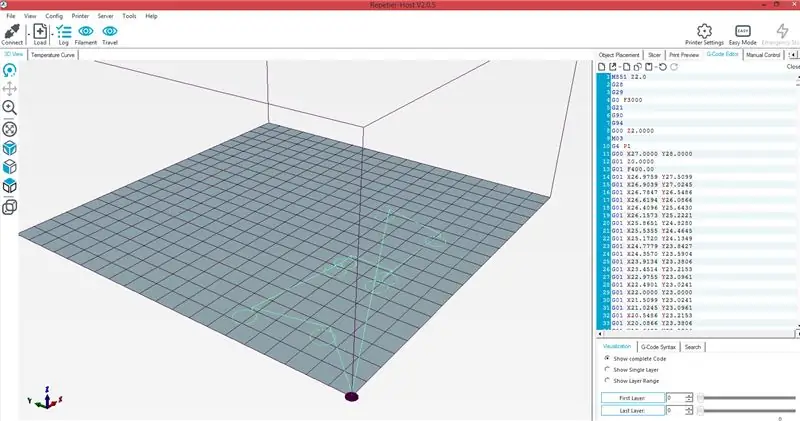
ফ্ল্যাটক্যাম CNC সামঞ্জস্যপূর্ণ gcode ফাইল রপ্তানি করতে পারে। এই ফাইলের ধরনটি প্রায় 3 ডি প্রিন্টার সামঞ্জস্যপূর্ণ। বিভিন্ন প্রিন্টারের জন্য আলাদা ফরম্যাট এবং অতিরিক্ত কমান্ড লাইনের প্রয়োজন হতে পারে। উদাহরণস্বরূপ, আমার প্রিন্টারে অটো লেভেলিং বৈশিষ্ট্য রয়েছে যা অবশ্যই একটি অতিরিক্ত কমান্ড লাইন দিয়ে ট্রিগার করতে হবে। আরেকটি পরিবর্তন যা আমি করেছি তা হল Y কোঅর্ডিনেট ট্যাগে অতিরিক্ত জায়গা যোগ করা। আমি এটি নোটপ্যাড সন্ধান এবং প্রতিস্থাপন সরঞ্জাম দিয়ে করেছি।
আপনি 3 ডি প্রিন্টার কন্ট্রোল সফ্টওয়্যার যেমন রিপিটিয়ার ব্যবহার করে চূড়ান্ত অঙ্কনটি পরীক্ষা করতে পারেন।
z লেভেল অ্যাডজাস্টমেন্ট, টুল সাইজ এবং অন্যান্য অনেক সেটিংসের কিছু ট্রায়াল এন্ড এরর প্রয়োজন। আমি পাঠকদের উপর ছেড়ে দিয়েছি নিজেদের দ্বারা মূল্যবোধের সর্বোত্তম সংমিশ্রণ খুঁজে বের করার জন্য।
যদি ফাইল ফরম্যাট এবং অঙ্কন ঠিক থাকে তাহলে আপনি এই ফাইলটি সরাসরি প্রিন্টারে পাঠাতে পারেন।
ধাপ 3: প্রিন্টার বিছানায় পুশ পিনের অবস্থান আঁকা এবং পিন স্থাপন করা

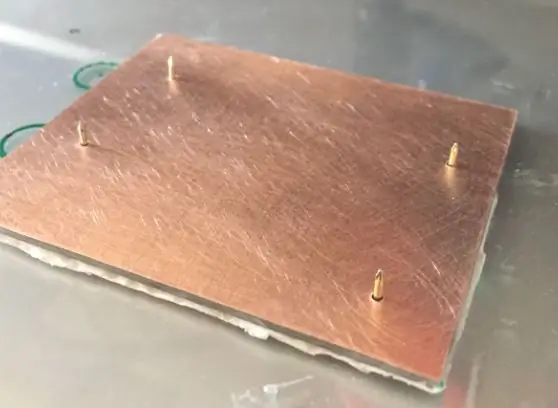
এই ধাপে, আপনার দুটি পৃথক ফ্ল্যাটক্যাম জিকোড ফাইল প্রয়োজন। একটি ধাক্কা পিনের অবস্থানের জন্য এবং অন্যটি কুপার প্লেটে সুই ছিদ্রের জন্য।
প্রথমে পিনের অবস্থান। একটি মোটা কাগজ বা একটি কার্টুন প্রিন্টারের বিছানার উপরে রাখা হয় এবং একটি দ্বিমুখী স্কচ টেপ ব্যবহার করে ঠিক করা হয়। ফ্ল্যাটক্যাম সফটওয়্যারের আউটপুট ব্যবহার করে কাগজে পুশ পিনের অবস্থান টানা হয়। আপনি একটি কলম টুলসেট বা একই টুলসেট ব্যবহার করতে পারেন যা আপনি তামার প্লেট আঁচড়ানোর জন্য ব্যবহার করবেন। আপনি অঙ্কনে প্লেটের অবস্থানও অন্তর্ভুক্ত করতে পারেন।
তারপর, তামার প্লেটটি কার্টুনের উপর রাখা হয়, প্রিন্টারটি পিনের ছিদ্রের জন্য চালিত হয় এবং কমপক্ষে চারটি গর্তের চিহ্ন প্লেটে দৃশ্যমান হয়। এই ধাপের জন্য আপনাকে সেই অনুযায়ী z দূরত্ব সমন্বয় করতে হবে। আপনি প্লেট ড্রিল করতে পারেন। মুদ্রণের সময় প্রিন্টারের বিছানায় প্লেট স্টেশনারি রাখার জন্য আপনাকে কমপক্ষে চারটি ছোট গর্ত করতে হবে। এই ছিদ্র দুটি পার্শ্বযুক্ত মুদ্রণের জন্য প্লেট সারিবদ্ধ করার জন্যও প্রয়োজনীয়।
পিন ফ্ল্যাটহেডগুলিতে ধাক্কা দেওয়ার জন্য দুই-পার্শ্বযুক্ত স্কচ টেপ প্রয়োগ করা হয়। তারপর তারা তাদের সঠিক অবস্থানে সাবধানে স্থাপন করা হয়।
যখন আপনি এই পদক্ষেপটি সম্পন্ন করবেন তখন আপনাকে অবশ্যই ছবিতে দেখানো হিসাবে প্রিন্টার বিছানার উপর তামার প্লেট রাখতে সক্ষম হবে। প্লেটের উপর ছিদ্রগুলি অবশ্যই পুশ পিনের সূঁচের সাথে একত্রিত হতে হবে এবং যখন আপনি প্লেটের উপর উল্টাবেন তখন এটি অবশ্যই সত্য।
ধাপ 4: পরিষ্কার এবং বালি

একটি স্যান্ডপেপার দিয়ে সাবান এবং বালি দিয়ে তামার প্লেট পরিষ্কার করুন। স্যান্ডিং করা গুরুত্বপূর্ণ কারণ এচিং প্রক্রিয়ার সময় অন্যথায় স্থায়ী কালি অপসারণ করা যেতে পারে। তামার প্লেটের পৃষ্ঠে আপনার কিছুটা রুক্ষতা দরকার
ধাপ 5: তামা প্লেট আঁকা


এই পদক্ষেপের জন্য আপনার একটি স্থায়ী কলম প্রয়োজন। তাদের অধিকাংশই কাজটি করবে। তবুও, আপনার কিছু পরীক্ষার প্রয়োজন হতে পারে। আমি অতিরিক্ত সুরক্ষার জন্য পেইন্টের দুটি স্তর প্রয়োগ করেছি। প্লেটের পৃষ্ঠটি সমানভাবে আবৃত থাকতে হবে। স্থায়ী কালি সহজেই আঁচড়ানো যায় বিশেষ করে যখন এটি শুকিয়ে যায়। সুতরাং, আপনাকে অবশ্যই সতর্ক থাকতে হবে যাতে কোনও পৃষ্ঠতলে আঁচড় না পড়ে। প্লেটের কমপক্ষে একপাশে সুরক্ষার জন্য আমি একটি কাগজের তোয়ালে ব্যবহার করেছি।
ধাপ 6: প্রিন্টার বিছানায় পেইন্ট করা প্লেট রাখুন এবং প্রিন্ট করুন
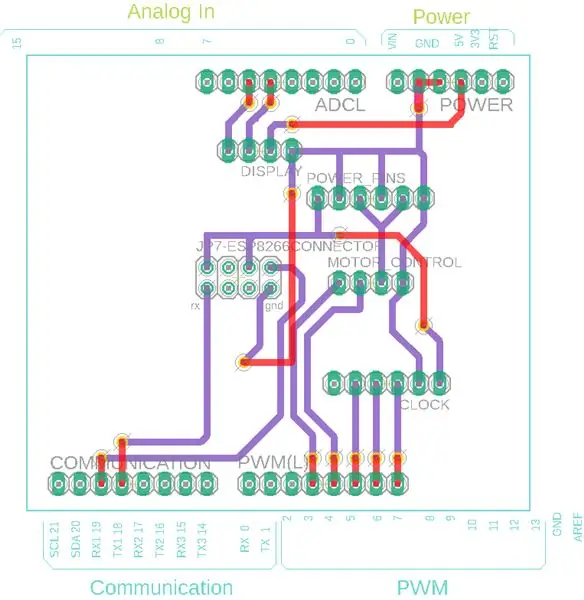



কপার প্লেটটি প্রিন্টারের বিছানায় অবশ্যই দেখানো উচিত। কাপপার প্লেটটি যথাস্থানে রাখার জন্য দুই-পার্শ্বযুক্ত স্কচ টেপ প্রয়োজন।
এই পর্যায়ে প্রিন্টার লেভেলিং খুবই গুরুত্বপূর্ণ। যেহেতু স্ক্র্যাচ হেডের কোন বসন্ত প্রক্রিয়া নেই টেবিলের উচ্চতার কোন অসঙ্গতি পেইন্টের অপর্যাপ্ত ফাটল বা অত্যধিক প্রতিরোধের ফলে মাথা নড়তে পারে। আমি প্রকৃত মুদ্রণের জন্য সঠিক z মার্জিন খুঁজে পেতে অনেক সময় ব্যয় করেছি।
3D মুদ্রণের সংজ্ঞা ফ্ল্যাটক্যাম সফটওয়্যার থেকে এসেছে। (ধাপ 2) আপনার কমপক্ষে 3 টি ফাইল দরকার। একটি উপরের জন্য, অন্যটি নীচে এবং অবশেষে ড্রিল পজিশন। (আপনি ড্রিল পজিশন ডেফিনিশন ফাইল ব্যবহার করতে পারবেন না এবং হৃদয় দিয়ে ড্রিল করার চেষ্টা করতে পারেন।)
মুদ্রণ পদ্ধতি দুবার পুনরাবৃত্তি করা হয়।
খোদাই করার আগে আপনাকে অবশ্যই অঙ্কনের সারিবদ্ধতা পরীক্ষা করতে হবে। (আমি আমার প্রাথমিক প্রচেষ্টায় বেশ কয়েকটি ভুলভাবে সাজানো প্লট শেষ করেছি। অনেক কিছু ভুল হতে পারে এবং আপনি চূড়ান্ত এচিং পর্যন্ত লক্ষ্য করতে পারবেন না যা অপরিবর্তনীয়।)
দ্রষ্টব্য: প্রিন্টিং হেড একটি ছোট বৈদ্যুতিক মোটর যা একটি 3D মুদ্রিত হাউজিংয়ে থাকে। এটি প্লেটে সবচেয়ে পরিষ্কার লাইন তৈরি করে। (আমি স্প্রিং সহ একটি কঠিন ধাতব রড সহ আরও অনেকগুলি বিভিন্ন উপকরণ, আকার এবং প্রক্রিয়া চেষ্টা করেছি।)
ধাপ 7: ফেরিক কলোরাইড ব্যবহার করে ইচ করুন
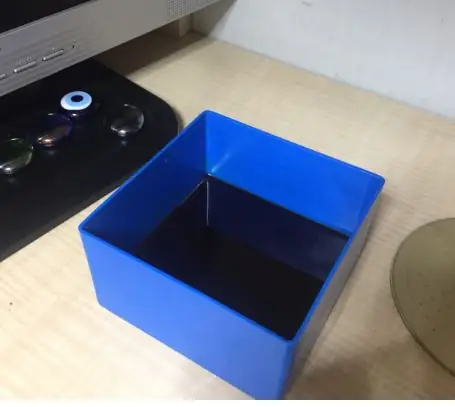


সমাধানের ঘনত্ব এবং তাপমাত্রা অনুযায়ী প্রকৃত এচিং সময় পরিবর্তিত হতে পারে। আমার প্রায় 25 মিনিট সময় নেয়।
কাপার প্লেটটি এচিং পাত্রে নীচে কমপক্ষে 5 মিমি হতে হবে। আমি প্লাস্টিকের দূরবর্তী অংশ ব্যবহার করেছি (আপনি সমাধানের ভিতরে ধাতু ব্যবহার করতে পারবেন না) প্লেটে স্ক্রু করা হয়েছে। যদি আপনি এটি না করেন তবে প্লেটের পৃষ্ঠটি পাত্রে নীচে স্পর্শ করে এবং অবাঞ্ছিত স্ক্র্যাচ তৈরি বা তরল পদার্থ নিচের পৃষ্ঠে সমানভাবে পৌঁছাতে পারে না।
অ্যাসিটোন ব্যবহার করে অতিরিক্ত পেইন্ট অপসারণ করা যেতে পারে।
বর্ণিত পদ্ধতির শেষে, আমি আমার ইলেকট্রনিক প্রকল্পগুলিতে ব্যবহার করার জন্য একটি ভাল মানের দ্বিমুখী পিসিবি পেয়েছি
আমি বর্জ্য ব্যবস্থায় স্রাবের আগে স্যুপ সমৃদ্ধ জল যোগ করে ফেরিক ক্লোরাইড দ্রবণকে নিরপেক্ষ করার চেষ্টা করেছি। (আমার তত্ত্ব হল সাবানের মত বেস এবং ফেরিক ক্লোরাইড অ্যাসিড, অতএব, এগুলো মিশ্রিত করলে লবণ তৈরি হয় এবং সমাধান নিরপেক্ষ হয়। আমি ভাবছি যে এটি একটি ভাল ধারণা এবং সত্যিই পরিবেশ রক্ষা করতে সাহায্য করে)। প্রকৃতপক্ষে, আপনি সমাধানটি একটি নিরাপদ বোতলে রাখতে পারেন এবং একই সমাধান অনেকবার ব্যবহার করতে পারেন।
প্রস্তাবিত:
আলেক্সা প্রিন্টার - আপসাইকেলড রিসিট প্রিন্টার: 7 টি ধাপ (ছবি সহ)

আলেক্সা প্রিন্টার | আপসাইক্লড রিসিপ্ট প্রিন্টার: আমি পুরানো প্রযুক্তি পুনর্ব্যবহারের ভক্ত এবং এটি আবার দরকারী করে তুলছি। কিছুক্ষণ আগে, আমি একটি পুরানো, সস্তা তাপ রসিদ প্রিন্টার কিনেছিলাম, এবং আমি এটি পুনরায় উদ্দেশ্য করার জন্য একটি দরকারী উপায় চেয়েছিলাম। তারপরে, ছুটির দিনগুলিতে, আমাকে একটি অ্যামাজন ইকো ডট উপহার দেওয়া হয়েছিল এবং অন্যতম কৃতিত্ব
কিভাবে একটি Arduino দিয়ে একটি Arduino দিয়ে একটি CubeSat তৈরি করবেন: 9 টি ধাপ

কিভাবে একটি Arduino সঙ্গে একটি Arducam সঙ্গে একটি CubeSat নির্মাণ: প্রথম ছবিতে, আমরা একটি Arduino আছে এবং এটি " Arduino Uno। &Quot; 2MP মিনি। "
একটি 3D প্রিন্টার দিয়ে কাস্টম সার্কিট বোর্ড মুদ্রণ: 7 টি ধাপ (ছবি সহ)

একটি 3D প্রিন্টার দিয়ে কাস্টম সার্কিট বোর্ড প্রিন্ট করা: যদি এটি আপনার প্রথমবারের মতো একটি 3D প্রিন্টার না হয়, তাহলে আপনি সম্ভবত শুনেছেন যে কেউ এই লাইনে কিছু বলছে: 1) 3D প্রিন্টার কিনুন 2) অন্য 3D প্রিন্টার মুদ্রণ করুন 3) মূল 3D প্রিন্টার 4) ???????? 5) লাভ এখন কেউ w
টোনার পদ্ধতি ব্যবহার করে দুই পক্ষের পিসিবি: 4 টি ধাপ (ছবি সহ)

টোনার পদ্ধতি ব্যবহার করে দুই তরফা পিসিবি: এটি বাড়িতে পেশাদার দেখানোর জন্য দুই-পার্শ্বযুক্ত মুদ্রিত সার্কিট বোর্ড তৈরির একটি সহজ পদ্ধতি বর্ণনা করে
একটি খুব ছোট রোবট তৈরি করুন: বিশ্বের সবচেয়ে ছোট চাকাযুক্ত রোবটটি একটি গ্রিপার দিয়ে তৈরি করুন।: 9 টি ধাপ (ছবি সহ)

একটি খুব ছোট রোবট তৈরি করুন: একটি গ্রিপার দিয়ে বিশ্বের সবচেয়ে ছোট চাকাযুক্ত রোবটটি তৈরি করুন: একটি গ্রিপার দিয়ে একটি 1/20 কিউবিক ইঞ্চি রোবট তৈরি করুন যা ছোট বস্তু তুলতে এবং সরাতে পারে। এটি একটি Picaxe মাইক্রোকন্ট্রোলার দ্বারা নিয়ন্ত্রিত হয়। এই মুহুর্তে, আমি বিশ্বাস করি এটি হতে পারে পৃথিবীর সবচেয়ে ছোট চাকাযুক্ত রোবট যার মধ্যে একটি গ্রিপার রয়েছে। এতে কোন সন্দেহ নেই ch
